
Karteczki samoprzylepne są jednym z najprostszych i najbardziej przydatnych narzędzi w systemach operacyjnych Windows, ponieważ są elektronicznym odpowiednikiem papierowych karteczek samoprzylepnych, które każdy pracownik biurowy zna dokładnie. Jeśli jesteś taką osobą, wiesz również, że karteczki są przydatne tylko wtedy, gdy się trzymają i pozostają widoczne przez cały czas. :) Niestety, Sticky Notes w systemie Windows może nie być na tyle przyziemny, ponieważ nie uruchamiają się automatycznie za każdym razem, gdy logujesz się do systemu Windows. Jeśli napotkasz ten problem, oto dwa rozwiązania dla Ciebie:
UWAGA: Zakładamy, że już wiesz, jak otwierać Sticky Notes i jak z nimi pracować. Jeśli nie, możesz znaleźć więcej informacji w tym samouczku: Jak korzystać z karteczek samoprzylepnych w systemie Windows. Zanim zaczniesz korzystać z tego samouczka, pamiętaj, że jego instrukcje działają w systemach Windows 7, Windows 8.1 i Windows 10.
Metoda 1. Pozostaw otwartą aplikację Sticky Notes
Może to zabrzmieć nieco dziwnie, ale jest to tak proste: jeśli chcesz, aby Sticky Notes były automatycznie uruchamiane podczas uruchamiania systemu Windows, wystarczy pozostawić je otwarte na pulpicie po zamknięciu komputera. Po ponownym włączeniu komputera wszystkie wcześniej utworzone " Sticky Notes" zostaną załadowane automatycznie.
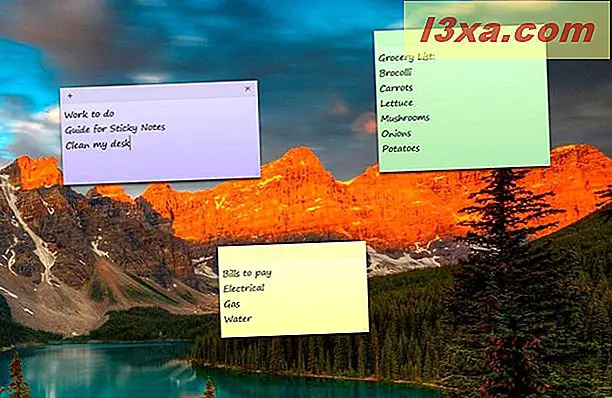
Metoda 2. Utwórz skrót programu Sticky Notes w folderze Autostart systemu Windows
Jeśli z jakiegoś powodu pierwsza metoda nie będzie dla ciebie działać, możesz również "wymusić" Sticky Notes, aby automatycznie uruchamiać się podczas każdego uruchamiania systemu Windows. Aby to zrobić, musisz utworzyć skrót do pliku wykonywalnego programu Sticky Notes i umieścić go w folderze Autostart konta użytkownika.
Zacznij od otwarcia Eksploratora Windows, jeśli używasz Windows 7 lub Eksploratora plików, jeśli korzystasz z systemu Windows 8.1 lub Windows 10. Następnie w pasku adresu skopiuj i wklej następującą lokalizację: % APPDATA% \ Microsoft \ Windows \ Menu Start \ Programy \ Startup
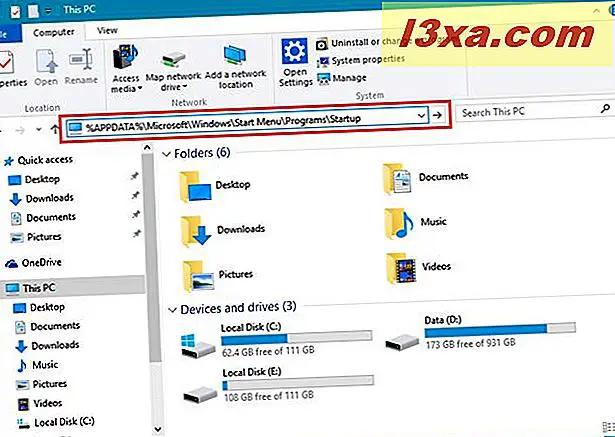
Ta ścieżka prowadzi do folderu Autostart użytkownika. W zależności od programów zainstalowanych i skonfigurowanych do uruchomienia podczas uruchamiania, niektóre pliki mogą być tam przechowywane.

W folderze Autostart utwórz nowy skrót i skieruj go do pliku wykonywalnego programu Sticky Notes . Lokalizacja tego pliku jest następująca: % windir% \ system32 \ StikyNot.exe

Utworzony skrót powinien mieć tę samą ikonę co aplikacja Notatki .

To wszystko! Możesz zamknąć Eksploratora Windows lub Eksploratora plików i możesz również zamknąć Sticky Notes . Od tej pory twoje Sticky Notes będą otwierane przy każdym uruchomieniu komputera z systemem Windows.
Wniosek
Jak już zauważyłeś, ustawianie Sticky Notes do otwarcia za każdym razem, gdy logujesz się do swojego komputera lub urządzenia Windows, jest łatwe. Jeśli pierwsza metoda, którą udostępniliśmy, nie zadziała dla ciebie, druga wola. Jeśli masz jakieś pytania lub problemy, nie wahaj się skorzystać z poniższego formularza komentarzy.



